Contents
Flusso di fornitura dei medicinali
Quanto di seguito va a descrivere il seguente flusso operativo relativamente alle operazioni effettuabili da un utente con profilo Farmacista:
La fornitura di una ricetta avviene selezionando dal bottone Menu la voce Fornitura ricetta.
Fornitura mediante applicativo
Una volta ottenuti:
Il NUMERO della ricetta
Il PIN della ricetta
E' possibile procedere alla fornitura dei farmaci inserendo nella maschera di ricerca della ricetta facendo attenzione alla scrittura del numero della ricetta affinché non contenga caratteri sporchi tipo ad esempio spazio che potrebbero impedire la corretta ricerca. Una volta inserito il numero è possibile procedere con la ricerca cliccando sul relativo bottone. Se la ricerca avrà esito positivo la tabella sottostante la form di ricerca restituirà un risultato, come nell'immagine di seguito
A questo punto è possibile accedere al dettaglio della fornitura in due modi:
- Doppio click sulla riga
Selezione della riga e click sul bottone Visualizza Dettaglio
Verremo dunque spostati su una nuova maschera dove verrà richiesto l'inserimento del PIN della ricetta
Una volta inserito il PIN, se questo risulta corretto, avremo accesso alla maschera di dettaglio della fornitura che si presenta nel seguente modo:
Com'è possibile evidenziare dall'immagine precedente possiamo suddividere l'area di lavoro in tre zone:
- Area blu: zona di riepilogo della ricetta
- Area verde: zona di vendita dei farmaci, dov'è inoltre possibile avere il dettaglio da ricetta
- Area rossa: zona relativa al dettaglio della vendita in caso siano state effettuate forniture parziali, utile nel caso ci si accorga che si è appena sbagliato ad effettuare la fornitura. Nel caso siano gia presenti forniture parziali effettuate dalla vostra farmacia, alla selezione del farmaco queste appariranno nella tabella evidenziata, come nella figura di seguito
Con il pulsante "Visualizza ricetta" è possibile aprire il PDF della ricetta emessa.
E' possibile che la ricetta sia stata parzialmente fornita anche da altre farmacie. In tal caso non sarà possibile visualizzare il dettaglio di tali forniture. E' possibile pero' notare che una ricetta è stata parzialmente fornita, confrontando la quantità del prodotto da fornire con la richiesta iniziale della ricetta (visibile tramite il pulsante "Visualizza ricetta")
Fornitura di un farmaco
Per procedere con la fornitura di un farmaco è necessario selezionare il farmaco di interesse facendo:
- Doppio click sulla riga
Selezione della riga e click sul bottone Vendita
Tale azione comporterà l'apertura di una popup come nell'immagine di seguito
Com'è possibile evidenziare dall'immagine precedente possiamo suddividere l'area di lavoro in due zone:
- Area viola: zona di riepilogo della prescrizione relativa al farmaco che ci accingiamo a vendere
- Area gialla: zona di vendita dei farmaco
Una volta inseriti i campi obbligatori contraddistinti da un asterisco (*) rosso è possibile procedere alla fornitura del farmaco
Caso particolare: Sostituzione di un farmaco
Nel caso il farmaco richiesto dalla fornitura non risulti disponibile e si vuole procedere con una sostituzione è possibile:
Procedere alla ricerca di eventuali Farmaci compatibili. Eventualmente facendo click sul bottone Vai al prontuario, verrete spostati nel Prontuario Farmaceutico Veterinario gestito dal Ministero della Salute, dal quale è possibile effettuare delle ricerche avanzate (es. Ricerca per principio attivo, ecc...). La ricerca sul prontuario è facoltativa, nel caso si è già a conoscenza della denominazione del farmaco da sostituire passare direttamente al punto 2;
- Una volta scelto il farmaco tornate sulla popup di vendita del farmaco, facendo click sul bottone evidenziato dal cerchio azzurro nell'immagine di sopra procedete alla cancellazione del farmaco prescritto dal Veterinario e inserite il nuovo farmaco da voi scelto digitandone il nome.
Per concludere la fornitura del farmaco è possibile far click sul bottone Vendi in basso a destra nella popup.
A parità di Farmaco, identificato dalle prime sei cifre dell'AIC, è possibile effettuare una maggiorazione relativamente al numero di scatole fornite. Il sistema prima richiederà se siete sicuri di effettuare la sostituzione:
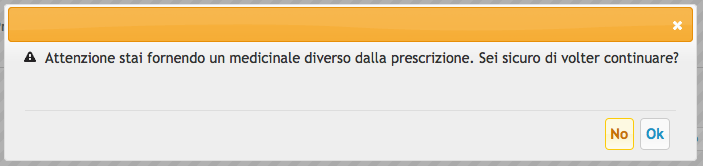
Dopo di che chiederà una seconda conferma come nella popup seguente:
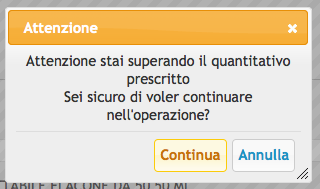
Fornitura massiva mediante CSV
Il sistema è in grado di accettare un csv avente la seguente sturttura:
numero |
pin |
prodAic |
quantitativo |
flGalenico |
galenico |
fornProdAic |
numConfezioni |
dtScadenza |
numLotto |
gtinCodice |
tipodocumentoCodice |
numDocumento |
1456923503953 |
4186 |
104862127 |
1 |
N |
1 |
21/12/2030 |
testimportRidotto |
|||||
Di seguito una descrizione dei campi obbligatori:
numero: numero della ricetta
pin: pin della ricetta
prodAic: aic del prodotto della ricetta da fornire
quantitativo: quantitativo da fornire
flGalenico: flag se galenico (valori S/N)
galenico: descrizione del galenico (viene considerato se flGalenico = 'S')
fornProdAic: aic del prodotto da fornire se si stà effettuando una sostituzione
numConfezioni: numero confezioni fornite
dtScadenza: data di scadenza
numLotto: numero di lotto
gtinCodice: codice del GTIN
tipodocumentoCodice: tipologia di documento allegato della fornitura. Possibili valori:
R: Ricetta
F: Fattura
A: Altro documento
D: Documento di trasporto
numDocumento: numero del documento allegato della fornitura
Registro dei prodotti forniti
In fase di redazione
Tabella dei prodotti ed esportazione in excel
In fase di redazione
